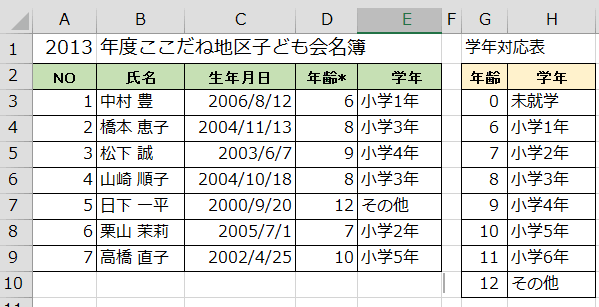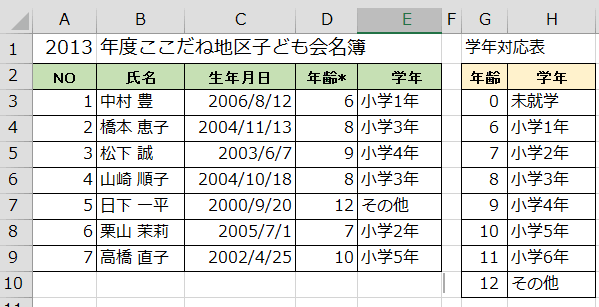Excel 2013 25回 生年月日から学年を表示するには
生年月日から学年を表示
Excel 2013 関数技 25回
Excel 生年月日から学年を表示するには
子ども会の名簿などで、生徒の学年を表示したい時があります。
そんな時、集まったデータの中には、学年が記載されているものや、ないものや、学年がまちがっているものもあり、まちまちということもあります。
そこで、Excelで生年月日から学年を表示してしまおう、というわけです。
生年月日から学年を表示するには、ちょっと細工が必要です。
予め年齢と学年の対応表を作成しておくのです。
(サンプルファイルは、こちらから 2013関数技25回サンプルデータ)
Excelバージョン:
生年月日から学年を表示するには、VLOOKUP関数を使用
いちいち頭で、何歳だと何年生などと考えるのは面倒ですから、VLOOKUP関数を使って、対応表を参照します。
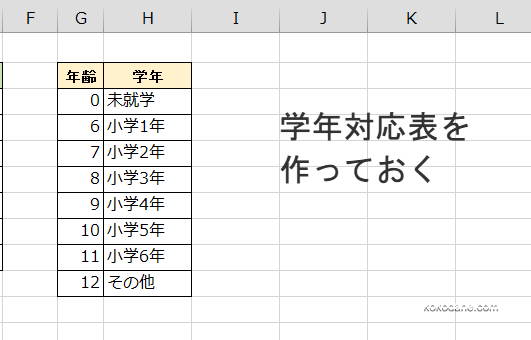
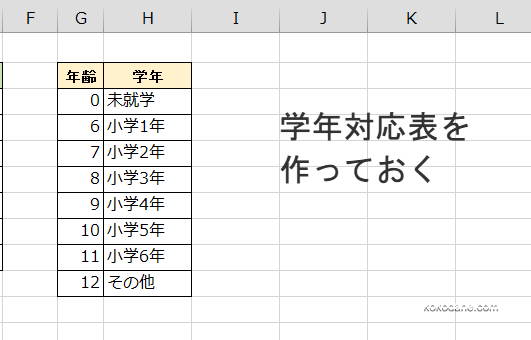
生徒の学年は、4月1日の年齢で決まるので、子ども会の名簿で出す年齢は4/1付の年齢です。DATEDIF関数を使います。
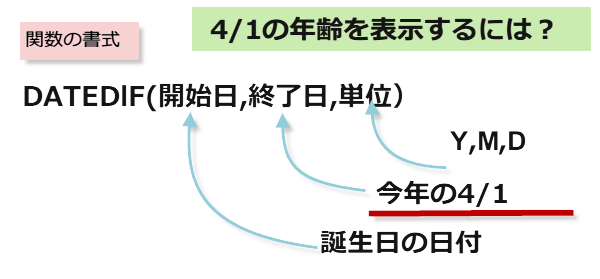
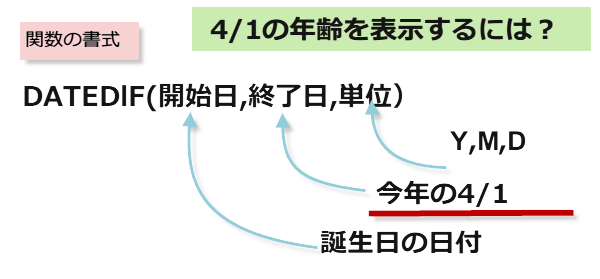
VLOOKUP関数で年齢に対応した学年を表示
D3セルに4月1日の年齢を表示させる式を入力します。
開始日は、誕生日の日付でC3セル
終了日は、A1セル(今年)の4月1日ですから、
=DATEDIF(C3,DATE($A$1,4,1),"Y")
A1セルは絶対参照にします。F4キーを押します。

開始日は、誕生日の日付でC3セル
終了日は、A1セル(今年)の4月1日ですから、
=DATEDIF(C3,DATE($A$1,4,1),"Y")
A1セルは絶対参照にします。F4キーを押します。

これで4/1の年齢がでます。
次に、VLOOKUP関数を利用して、4/1時点の年齢を元に、対応表の2列目から学年を引きます。
次に、VLOOKUP関数を利用して、4/1時点の年齢を元に、対応表の2列目から学年を引きます。
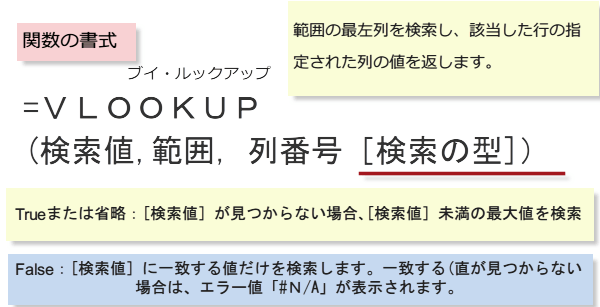
式は、=VLOOKUP(D4,$G$3:$H$10,2,TRUE)
親の勘違いとかで未就学の子どもや卒業している子供が紛れている場合も考慮して検索の型をTrueにしました。
Falseの場合は、完全に一致しないと、エラー値「#N/A」が表示されます
。
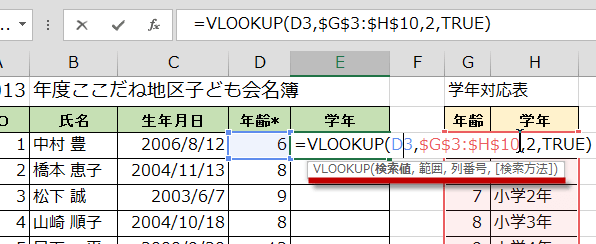
親の勘違いとかで未就学の子どもや卒業している子供が紛れている場合も考慮して検索の型をTrueにしました。
Falseの場合は、完全に一致しないと、エラー値「#N/A」が表示されます
。
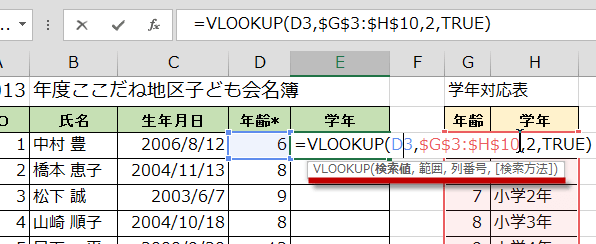
式をコピーして完成です。